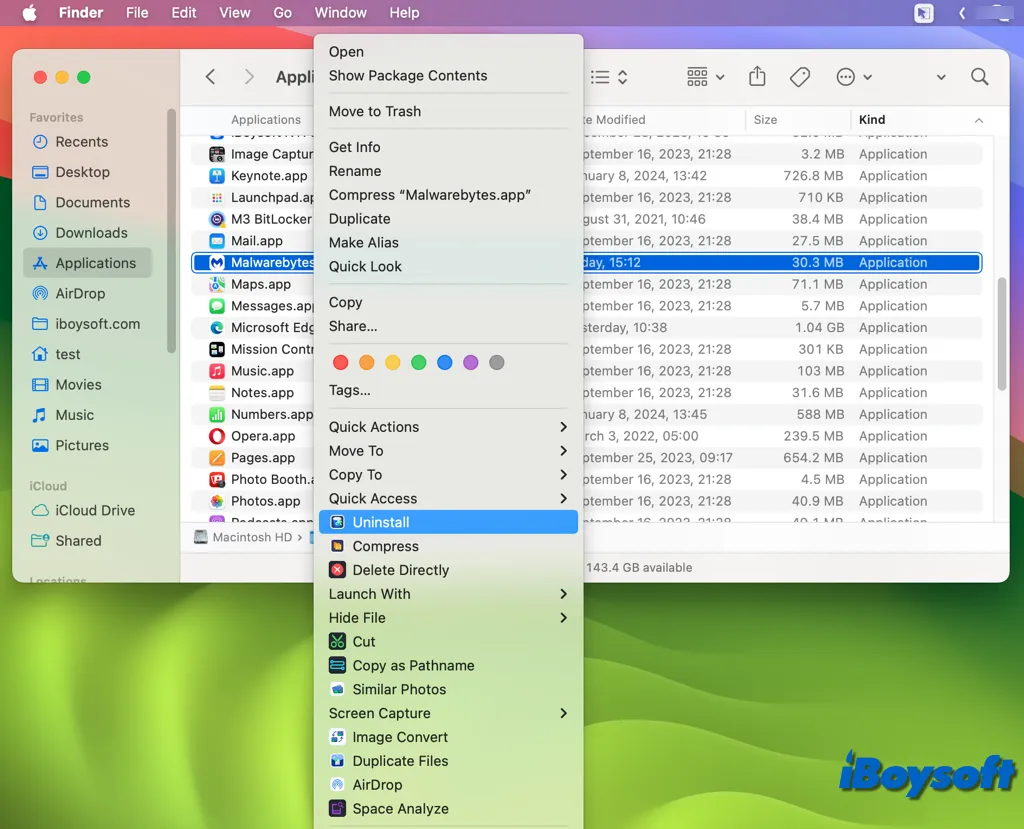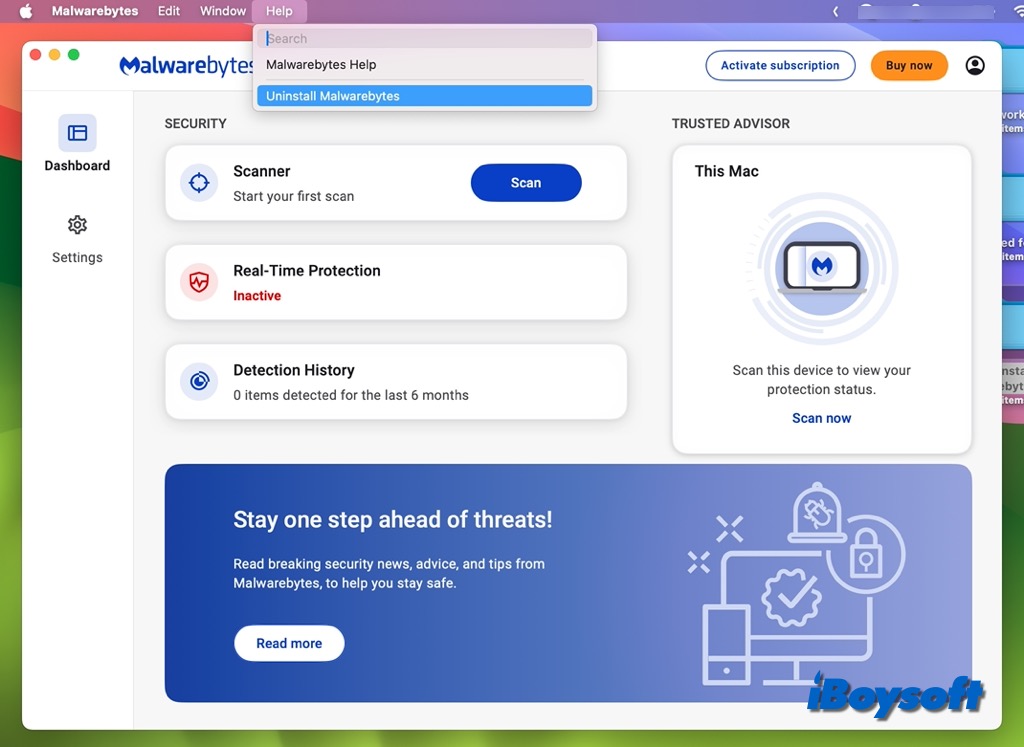O Malwarebytes é um programa anti-malware projetado para iOS, Android, Windows e macOS, muitos usuários instalaram este aplicativo para proteger seus Macs contra malware e vírus. No entanto, talvez você queira desinstalar o Malwarebytes no Mac pois ocasionalmente pode diminuir a velocidade do seu MacBook ao utilizar recursos excessivos, ou então, você está considerando trocar de antivírus.
Este post irá guiá-lo para remover o Malwarebytes do Mac, não apenas o aplicativo, mas também os arquivos associados, para evitar problemas potenciais causados por instalações incompletas e liberar espaço em disco no seu Macintosh HD. Existem 4 ferramentas de remoção do Malwarebytes que você pode escolher.
| Como desinstalar o Malwarebytes no Mac | Nível de dificuldade | Remover automaticamente os restos ou não |
| Usar o iBoysoft MagicMenu | Baixo - Clique com o botão direito e escolha Desinstalar | Sim |
| Utilizar a barra de menu do aplicativo | Baixo - Clique em Ajuda na barra de menu e selecione Desinstalar Malwarebytes | Não |
| Baixar o script de desinstalação do Malwarebytes | Médio - Baixe o script de desinstalação no site do Malwarebytes e instale para remover o aplicativo | Não |
| Utilizar o Finder | Baixo - Clique com o botão direito no Malwarebytes no Finder > Aplicativos e escolha Mover para o Lixo. | Não |
Como excluir o Malwarebytes no Mac com seu script de desinstalação
Além de desinstalar o Malwarebytes com seu menu de aplicativos, ele também fornece sua própria ferramenta de desinstalação nativa, você precisa baixar o script de desinstalação Malwarebytes primeiro. Se você tiver vários produtos Malwarebytes instalados no seu Mac, você pode removê-los todos de uma vez usando este método.
- Baixe o script de desinstalação do Mac no site oficial da Malwarebytes.
- Descompacte o arquivo em Downloads e clique duas vezes para executá-lo.
- Clique em Abrir, depois clique em Sim/OK para prosseguir.
- Insira sua senha para confirmação.
- Quando estiver concluído, diz que a desinstalação está completa.
- Clique em Não quando perguntar se você deseja reinstalar o aplicativo.
Da mesma forma, você pode verificar e excluir manualmente os arquivos restantes no seu Mac ou usar o limpador de Mac iBoysoft DiskGeerker.
Como remover o Malwarebytes no Mac com o Finder
Com algumas ferramentas integradas ao macOS, você também pode desinstalar programas no Mac. No entanto, todos esses métodos não removerão automaticamente os arquivos relevantes do aplicativo do seu Mac, portanto, você terá que fazer um esforço extra para encontrar esses restos no seu Mac para deletá-los completamente, é claro, você pode usar um limpador de Mac para simplificar a tarefa.
Passos para remover o Malwarebytes no Mac no Finder:
- Abra o Finder e vá para a pasta de Aplicações.
- Clique com o botão direito no Malwarebytes e escolha Mover para Lixeira.
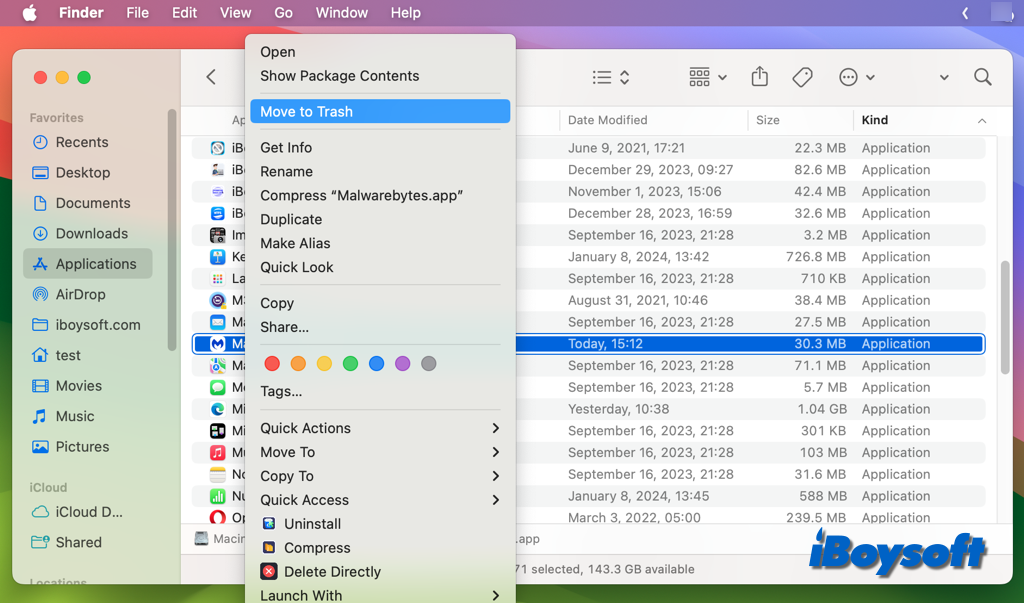
- Insira sua senha e clique em OK.
- Esvazie a Lixeira.
Qual método você prefere para desinstalar o Malwarebytes no Mac? Compartilhe com mais pessoas!
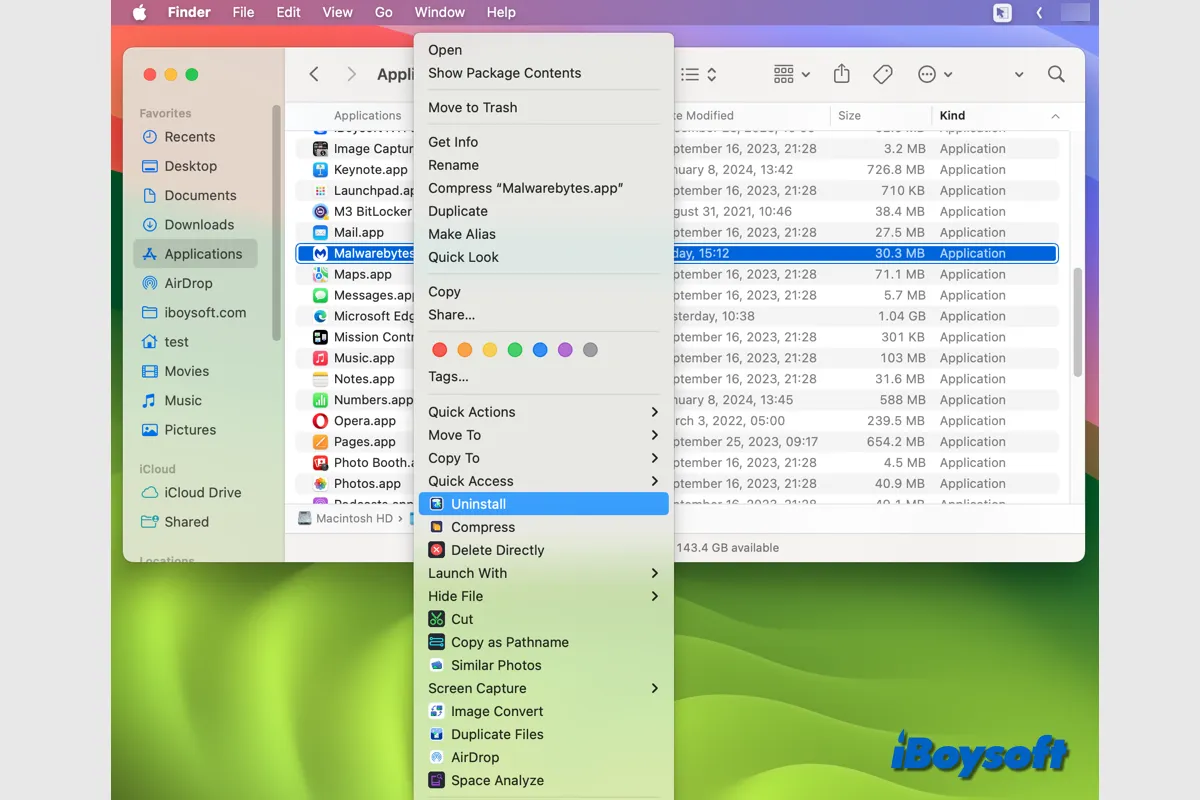 the
the